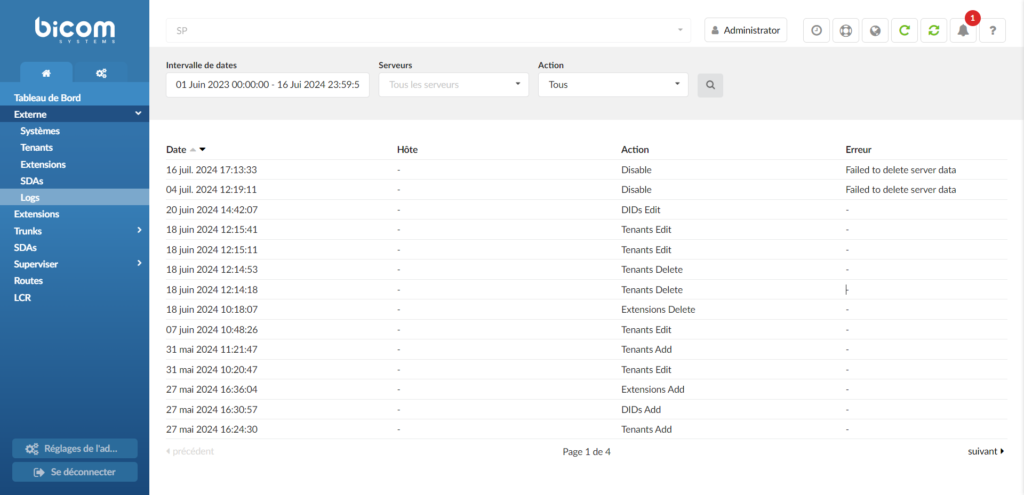PBXware SP : Guide d’installation rapide

PBXware Service Provider a été développé pour faciliter la gestion et l’accès aux données de plusieurs systèmes PBXware en synchronisant toutes les données clés (extensions, SDAs, tenants..) d’un ou plusieurs systèmes distants vers un emplacement central.
Le principal avantage de PBXware SP est la facilité d’utilisation et la simplification des tâches d’administration effectuées sur plusieurs systèmes PBXware. Une interface SP centralisée permet aux administrateurs de modifier rapidement les systèmes, les tenants, les extensions et les paramètres SDA sur des systèmes externes.
Débuter
Dans votre navigateur, ouvrez l’adresse de votre PBXware SP et authentifiez-vous à l’aide des informations d’identification d’administrateur.
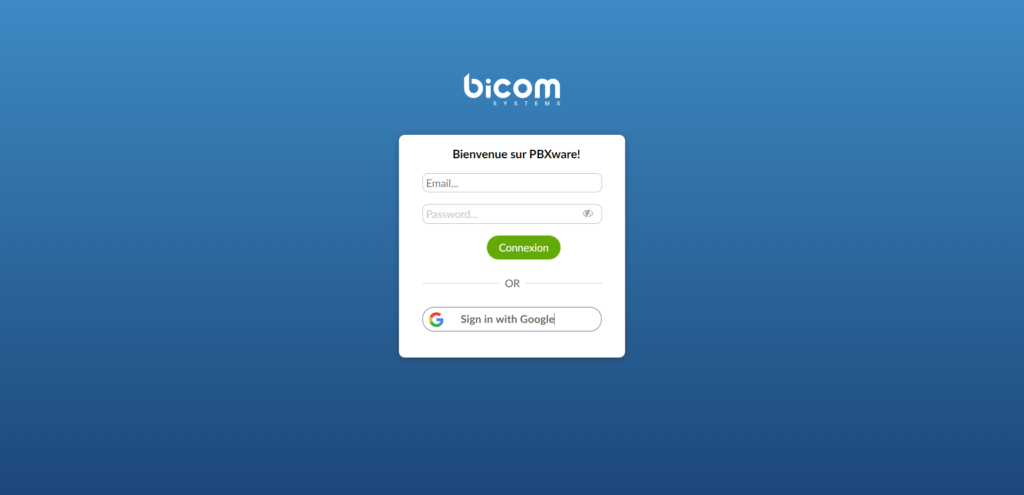
Accédez à Paramètres > Serveurs et cliquez sur Modifier à côté du nom de votre serveur.
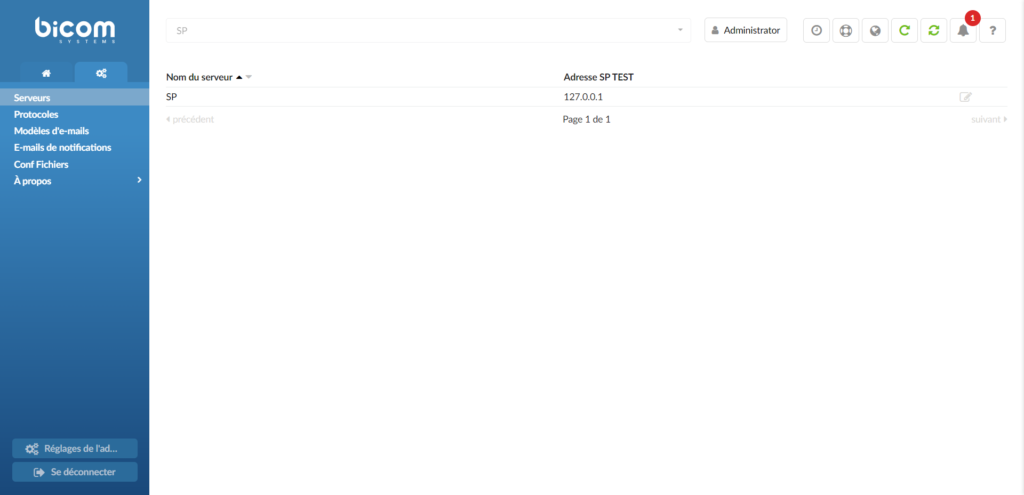
Dans la section Info réseau, dans le champ Domaine primaire, saisissez le domaine exact qui sera utilisé sur toutes vos instances PBXware se connectant à PBXware SP, et dans le champ Nom de domaine, entrez le nom de domaine utilisé pour accéder à votre PBXware SP .
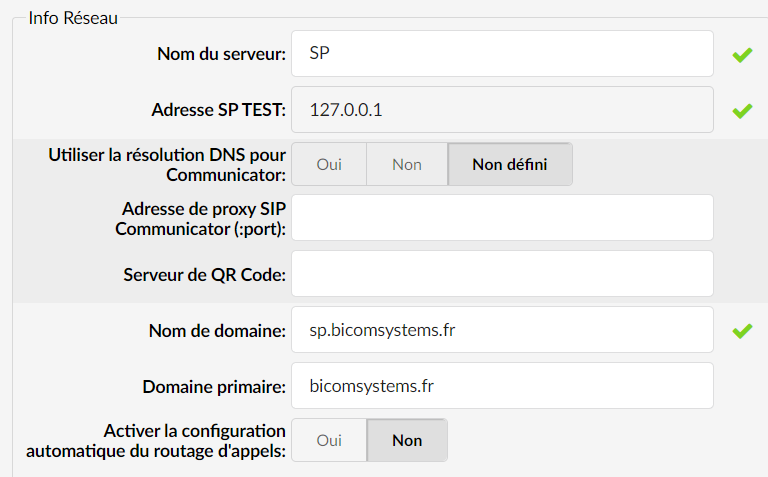
INFORMATION IMPORTANTE :
Veuillez noter que, à moins que tous les systèmes PBXware connectés à PBXware SP ne soient sur le même domaine, la plupart des fonctionnalités principales de l’édition SP ne fonctionneront pas.
Si vous prévoyez d’utiliser PBXware SP uniquement pour contrôler des systèmes distants, confirmez Activer la configuration automatique du routage d’appels sur Non, mais si vous souhaitez utiliser votre PBXware SP comme passerelle et acheminer les appels de tous vos systèmes via celui-ci, définissez cette option sur Oui.
Avec cette option définie sur Oui, chaque fois que vous ajoutez un nouveau serveur à PBXware SP, une extension multi-utilisateur (MU) sera automatiquement créée sur le serveur SP et une nouvelle liaison sera créée sur le système PBXware distant avec tous les détails d’enregistrement nécessaires déjà configurés.
De plus, toutes les SDA du système distant seront recréées sur l’édition SP et pointés vers une extension multi-user (MU).
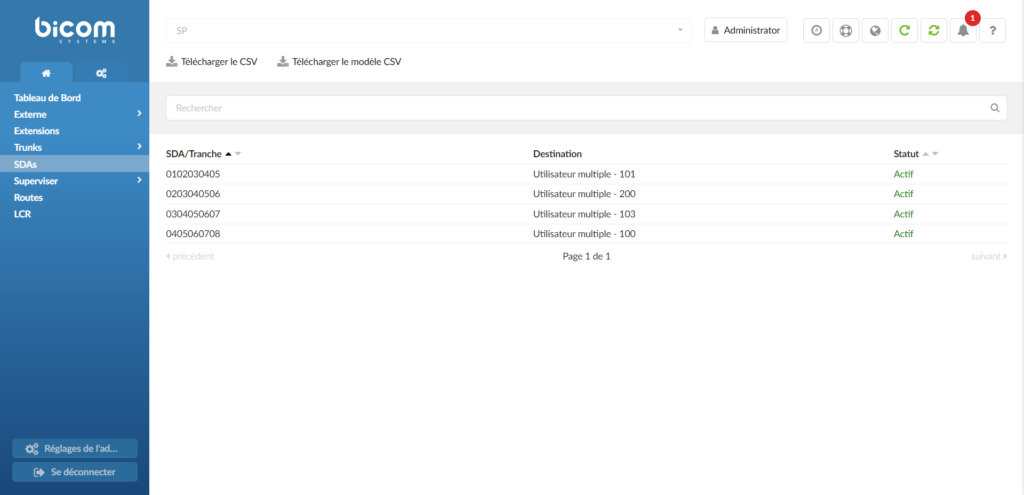
Si vous décidez d’utiliser cette fonctionnalité, le flux d’appels entre le fournisseur de liaison et votre PBXware devrait ressembler à ceci :
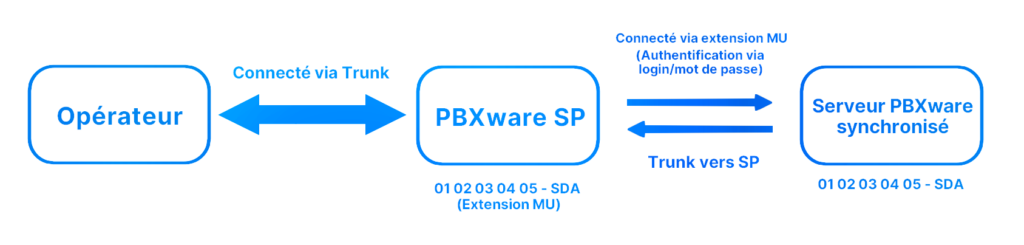
Veuillez noter que vous devrez toujours modifier les paramètres du système externe pour vous assurer que les appels sortants sont acheminés via la nouvelle liaison.
Si elles sont créées, les extensions multi-utilisateurs seront situées sur la page Extensions, accessible depuis le volet de navigation de gauche.
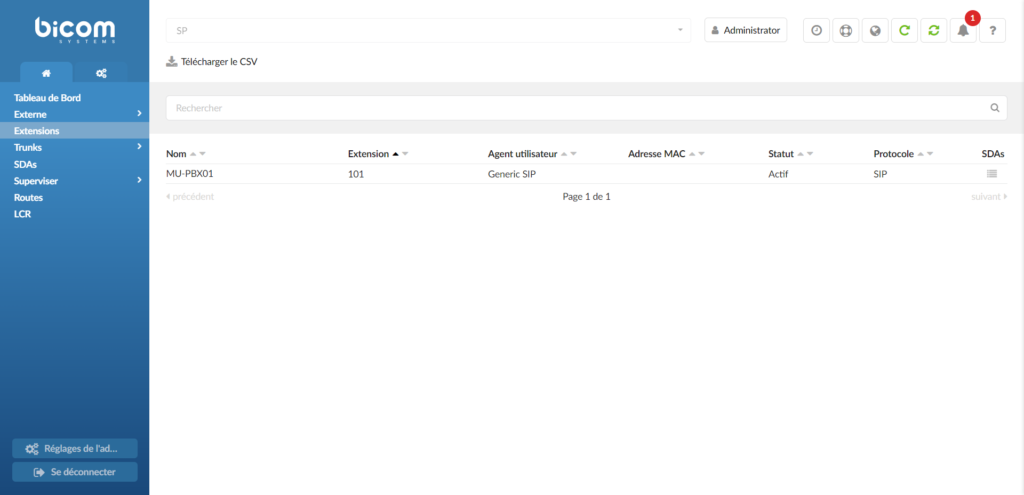
INFORMATION IMPORTANTE :
Si vous décidez d’utiliser cette fonctionnalité et d’acheminer tous vos appels via PBXware SP, veuillez noter que, comme avec les autres éditions de PBXware, le volume total d’appels que PBXware SP pourra gérer dépendra des ressources matérielles disponibles.
Une fois tous les paramètres de la section Réseau configurés, cliquez sur Afficher les fonctionnalités avancées et faites défiler jusqu’à la section Fonctionnalités. Pour garantir que le contrôle des systèmes distants est entièrement fonctionnel, assurez-vous que l’option Utiliser les fonctionnalités dynamiques est définie sur Non.
Ajout d’un nouveau serveur
Pour ajouter un nouveau serveur, cliquez sur Externe > Systèmes dans le panneau de navigation de gauche, puis cliquez sur le bouton Ajouter un système dans le coin supérieur gauche de la page.
Une fois la fenêtre Ajouter ouverte, nous devrons remplir plusieurs champs afin d’ajouter un nouveau PBXware à notre plateforme SP :
- Nom – Nom reconnaissable du système externe que vous ajoutez
- Nom d’hôte – le serveur de nom de domaine peut être atteint à l’adresse ie mt01.bicomsystems.com
- Clé API – Clé API utilisée pour authentifier la connexion à distance au système que vous ajoutez.
Veuillez noter que vous devrez d’abord créer une nouvelle clé API sur PBXware distant et la coller dans ce champ.
E-mail – si vous avez précédemment activé la configuration automatique pour le routage des appels, cette adresse e-mail sera utilisée lors de la création d’une extension multi-utilisateur sur SP.
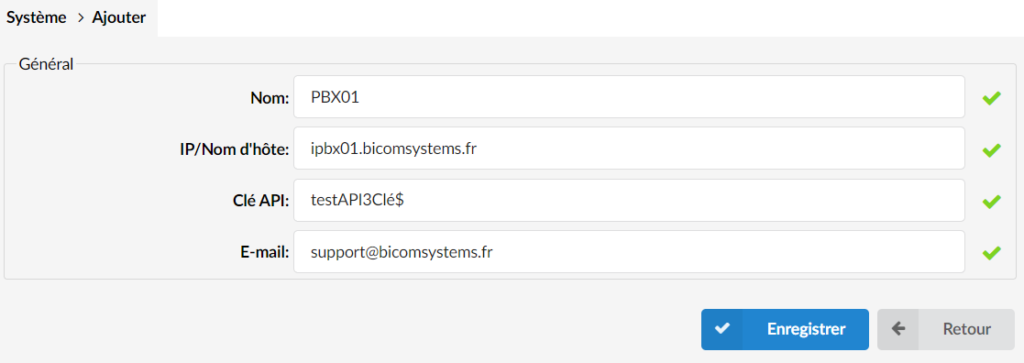
Une fois tous les champs renseignés, cliquez sur Enregistrer pour ajouter votre nouveau PBXware.
En supposant que le nom d’hôte et la clé API ont été correctement renseignés, le processus de synchronisation devrait démarrer et, après une courte période, l’état de votre serveur devrait passer de En cours à Terminé. Pour voir ce changement, vous devrez actualiser la page manuellement
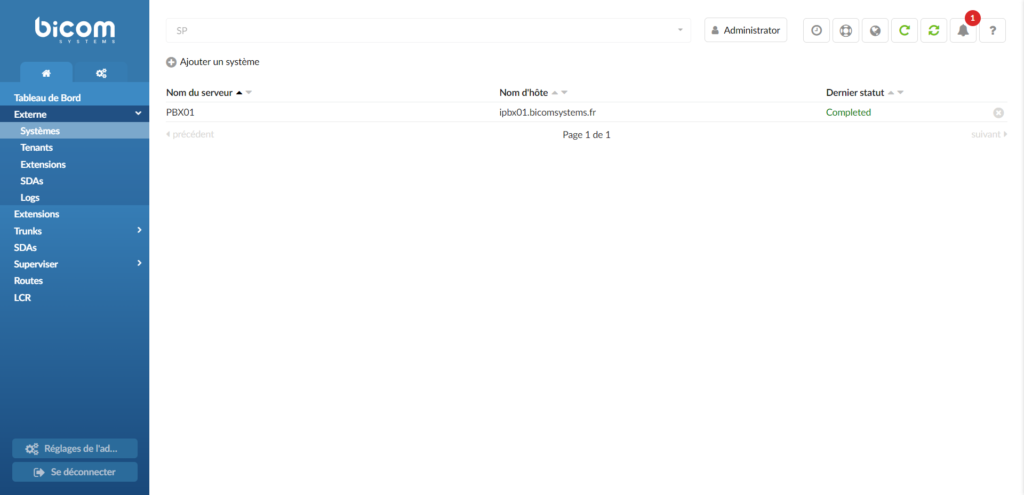
Une fois la synchronisation terminée et le statut modifié sur Terminé, toutes les informations sur les locataires, les extensions et les DID du système externe seront synchronisées et disponibles pour un accès direct ou une modification à partir de l’interface PBXware SP, d’un simple clic de souris, et sans avoir besoin de se connecter à l’un des systèmes distants.
Toute modification future apportée à un locataire, une extension ou un DID, effectuée soit sur PBXware SP, soit directement sur le(s) système(s) externe(s), sera synchronisée entre deux systèmes PBXware en temps réel dès que les modifications seront appliquées.
Pour accéder à l’un de ces éléments, cliquez sur Externe dans le menu de navigation du panneau de gauche, puis sélectionnez l’une des options disponibles :
- Tenants
- Extensions
- SDAs
À partir de ce point, le filtrage, la navigation et l’édition sont simples comme sur n’importe quelle autre édition de PBXware.
REMARQUE :
Lors de l’accès à un système distant à l’aide de la fonction SSO (Single-Sign-On) de PBXware SP, le nom d’utilisateur affiché dans l’interface PBXware sera Utilisateur SP au lieu d’Administrateur pour informer les utilisateurs de la manière dont ils accèdent au système externe. De plus, toutes les modifications apportées sur le système externe seront attribuées à l’Utilisateur SP sur la page Journaux d’actions.
Bien que vous disposiez de la plupart des autorisations du compte administrateur PBXware, les paramètres du compte seront désactivés lorsque vous serez connecté en tant qu’utilisateur SP, ce qui vous empêchera de modifier le mot de passe ou de configurer l’authentification à deux facteurs.
Vous devez vous connecter directement au système distant pour effectuer ces modifications.
Journaux (logs)
Si l’ajout d’un nouveau serveur externe échoue, accédez à la page Externe > Logs pour plus d’informations sur le problème.
Sur la page Logs, vous obtiendrez également toutes les informations sur l’état des actions pertinentes effectuées sur PBXware SP. Vous pouvez filtrer les données par date, hôte et type d’action.